Ξεκλειδώστε το Apple ID, αφαιρέστε τον κωδικό πρόσβασης οθόνης, παρακάμψτε το χρόνο screem.
- Ξεκλειδώστε το Apple ID
- Παράκαμψη iCloud Κλείδωμα ενεργοποίησης
- Εργαλείο ξεκλειδώματος Doulci iCloud
- Ξεκλειδώστε το iPhone από το εργοστάσιο
- Παράκαμψη κωδικού πρόσβασης iPhone
- Επαναφορά κωδικού πρόσβασης iPhone
- Ξεκλειδώστε το Apple ID
- Ξεκλειδώστε το iPhone 8 / 8Plus
- Αφαίρεση κλειδώματος iCloud
- iCloud Ξεκλείδωμα Deluxe
- Οθόνη iPhone Κλείδωμα
- Ξεκλειδώστε το iPad
- Ξεκλείδωμα iPhone SE
- Ξεκλειδώστε το Tmobile iPhone
- Καταργήστε τον κωδικό πρόσβασης Apple ID
Πώς να αλλάξετε τον κωδικό πρόσβασης στο iPhone με διαφορετικούς τρόπους
 Ενημερώθηκε από Λίζα Οου / 19 Ιουλίου 2023 16:30
Ενημερώθηκε από Λίζα Οου / 19 Ιουλίου 2023 16:30Γεια! Ο μικρότερος αδερφός μου γνωρίζει τον κωδικό πρόσβασης του iPhone μου και συνεχίζει να χρησιμοποιεί το τηλέφωνό μου όσο κοιμάμαι. Άλλαξε τον κωδικό πρόσβασης στο iPhone του αλλά τον ξέχασε τώρα. Επίσης οι γονείς μας δεν του επιτρέπουν να χρησιμοποιεί τηλέφωνο γιατί είναι μικρό ακόμα. Παρακαλώ βοηθήστε με να μάθω πώς να αλλάζω τον κωδικό πρόσβασης στο iPhone 11. Σας ευχαριστώ πολύ!
Η αλλαγή του κωδικού πρόσβασης στο iPhone είναι παιχνιδάκι αν γνωρίζετε τον τρέχοντα κωδικό του. Ωστόσο, τι θα συμβεί αν το έχετε ήδη ξεχάσει; Αν ναι, δεν υπάρχει τίποτα να ανησυχείτε! Θα σας δείξουμε ξεχωριστές μεθόδους για αυτές. Επιλέξτε τις κατάλληλες τεχνικές για το πρόβλημά σας τώρα. Προχωρήστε παρακάτω.


Λίστα οδηγών
Το FoneLab σας βοηθά να ξεκλειδώσετε την οθόνη του iPhone, καταργεί το Apple ID ή τον κωδικό πρόσβασής του, Κατάργηση του χρόνου οθόνης ή του κωδικού πρόσβασης περιορισμού σε δευτερόλεπτα.
- Σας βοηθά να ξεκλειδώσετε την οθόνη του iPhone.
- Καταργεί το Apple ID ή τον κωδικό πρόσβασής του.
- Καταργήστε τον χρόνο οθόνης ή τον κωδικό πρόσβασης περιορισμού σε δευτερόλεπτα.
Μέρος 1. Πώς να αλλάξετε τον κωδικό πρόσβασης στο iPhone με το σωστό
Η αλλαγή του κωδικού πρόσβασης του iPhone είναι εύκολη επειδή έχει μια προεπιλεγμένη ρύθμιση. Η μόνη προϋπόθεση είναι να γνωρίζετε τον τρέχοντα κωδικό πρόσβασής σας. Το θέμα εδώ είναι, πού είναι η ρύθμιση κωδικού πρόσβασης; Εάν όχι, μπορείτε να χρησιμοποιήσετε αυτό το μέρος της ανάρτησης. Ακολουθήστε τα παρακάτω αναλυτικά βήματα.
Βήμα 1Εντοπίστε το ρυθμίσεις εφαρμογή και πατήστε το ώστε το iPhone να μπορεί να το ανοίξει αυτόματα. Μετά από αυτό, θα δείτε πολλές επιλογές για τις προσαρμογές του iPhone σας. Κάντε κύλιση προς τα κάτω και πατήστε το Αναγνωριστικό προσώπου και κωδικός πρόσβασης κουμπί.
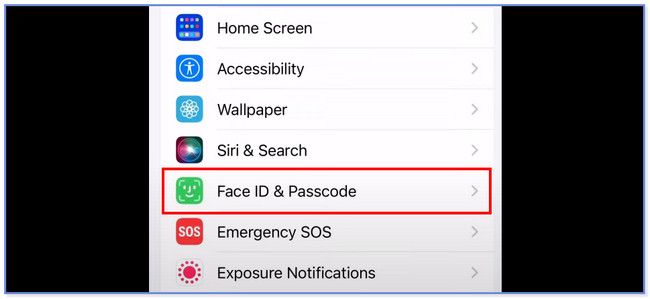
Βήμα 2Εισαγάγετε τον τρέχοντα κωδικό πρόσβασης iPhone σας. Μετά από αυτό, κάντε κύλιση προς τα κάτω και πατήστε το Αλλαγή κωδικού πρόσβασης κουμπί. Εισαγάγετε ξανά τον τρέχοντα κωδικό πρόσβασής σας στη συνέχεια. Επιλέξτε τη μορφή που προτιμάτε για τον κωδικό πρόσβασής σας πατώντας το Επιλογές κωδικού πρόσβασης στον πάτο. Δημιουργήστε τον νέο κωδικό πρόσβασης. Αργότερα, εισαγάγετε ξανά τον νέο κωδικό πρόσβασης για να τον επαληθεύσετε.
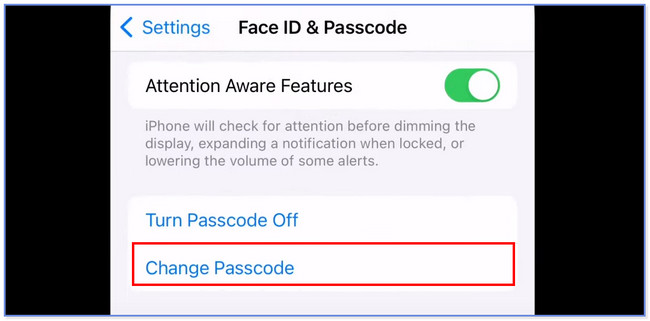
Μέρος 2. Πώς να αλλάξετε τον κωδικό πρόσβασης στο iPhone εάν το ξεχάσετε
Απέχουμε πολύ από το τέλειο. Μπορεί να ξεχάσουμε τους κωδικούς μας για κάποιο λόγο. Σε αυτό το μέρος της ανάρτησης, θα επικεντρωθούμε στην ανακάλυψη του τρόπου αλλαγής του κωδικού πρόσβασης στο iPhone εάν ξεχαστεί. Θα δείτε 3 διαφορετικές αλλά εύκολες μεθόδους παρακάτω. Επιλέξτε το πιο χρήσιμο για το πρόβλημά σας. Παρακαλώ προχωρήστε.
Επιλογή 1. Χρησιμοποιήστε το FoneLab iOS Unlocker
Το πρώτο πράγμα που πρέπει να εξετάσετε για να αλλάξετε τον κωδικό πρόσβασής σας στο iPhone σας είναι να χρησιμοποιήσετε ένα εργαλείο τρίτου κατασκευαστή. Το κορυφαίο είναι FoneLab iOS Unlocker. Μπορεί να σκουπίστε τον κωδικό πρόσβασης του iPhone σας, αφαιρέστε το Apple IDΕφεδρικός κωδικός πρόσβασης , MDM και iTunes σε λίγα δευτερόλεπτα μόνο. Η διαδικασία θα διαγράψει τα δεδομένα του iPhone σας, αλλά δεν υπάρχει τίποτα να ανησυχείτε εάν δημιουργήσετε ήδη αντίγραφα ασφαλείας. Ρίξτε μια ματιά στον τρόπο με τον οποίο λειτουργεί σε μεγάλο βαθμό αυτό το εργαλείο για τη διαγραφή του κωδικού πρόσβασης του iPhone σας παρακάτω. Εάν ναι, δεν χρειάζεται πλέον να εισαγάγετε τον ξεχασμένο κωδικό πρόσβασης, επειδή το iPhone σας θα ξεκλειδωθεί.
Το FoneLab σας βοηθά να ξεκλειδώσετε την οθόνη του iPhone, καταργεί το Apple ID ή τον κωδικό πρόσβασής του, Κατάργηση του χρόνου οθόνης ή του κωδικού πρόσβασης περιορισμού σε δευτερόλεπτα.
- Σας βοηθά να ξεκλειδώσετε την οθόνη του iPhone.
- Καταργεί το Apple ID ή τον κωδικό πρόσβασής του.
- Καταργήστε τον χρόνο οθόνης ή τον κωδικό πρόσβασης περιορισμού σε δευτερόλεπτα.
Βήμα 1Κάντε κλικ στο Δωρεάν κατέβασμα κουμπί του FoneLab iOS Unlocker για να το κατεβάσετε. Μετά από αυτό, ρυθμίστε το και εγκαταστήστε το στη συνέχεια.
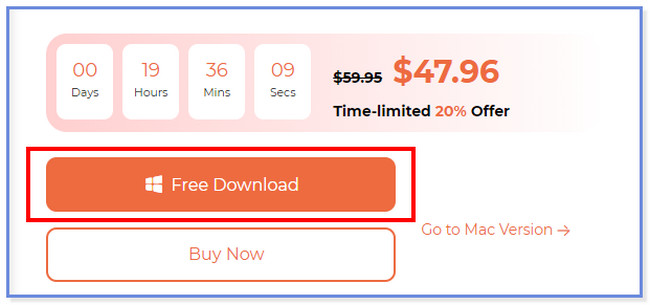
Βήμα 2Επιλέξτε Σκουπίστε τον κωδικό πρόσβασης κουμπί στο πάνω.
Σημείωση: Αυτό το εργαλείο έχει νέες δυνατότητες: αφαίρεση MDM και τον κωδικό ασφαλείας του iTunes. Μπορείτε να τα εξερευνήσετε χρησιμοποιώντας τα.
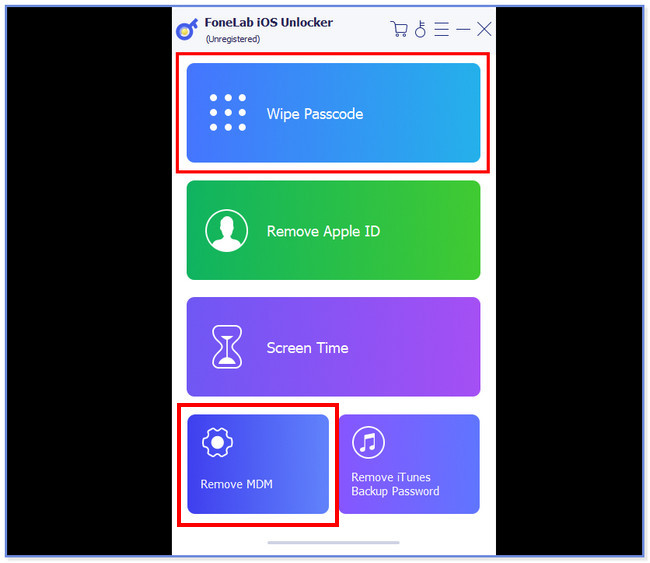
Βήμα 3Πατήστε Αρχική. Συνδέστε το iPhone σας στο λογισμικό. Μετά από αυτό, κάντε κλικ στο Αρχική Πατήστε ξανά το κουμπί.
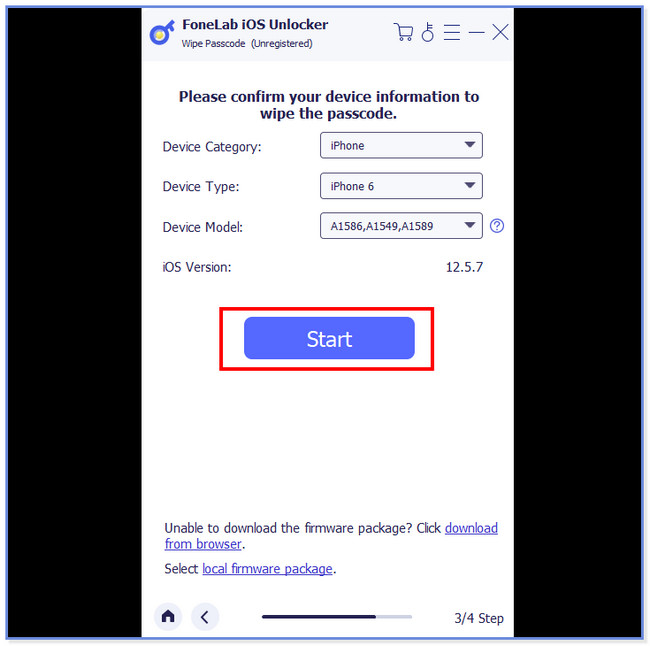
Βήμα 4Το εργαλείο θα κατεβάσει το πακέτο υλικολογισμικού. Μετά από αυτό, κάντε κλικ στο Ξεκλειδώστε κουμπί. Εισάγετε το 0000 για να επιβεβαιώσετε το ξεκλείδωμα.
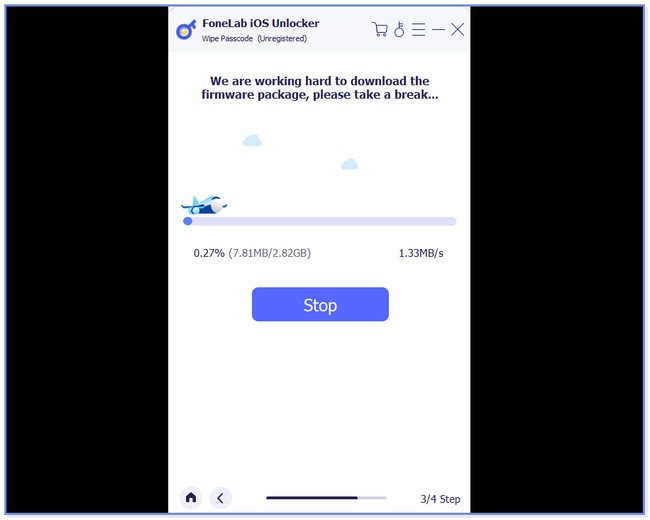
Το FoneLab σας βοηθά να ξεκλειδώσετε την οθόνη του iPhone, καταργεί το Apple ID ή τον κωδικό πρόσβασής του, Κατάργηση του χρόνου οθόνης ή του κωδικού πρόσβασης περιορισμού σε δευτερόλεπτα.
- Σας βοηθά να ξεκλειδώσετε την οθόνη του iPhone.
- Καταργεί το Apple ID ή τον κωδικό πρόσβασής του.
- Καταργήστε τον χρόνο οθόνης ή τον κωδικό πρόσβασης περιορισμού σε δευτερόλεπτα.
Επιλογή 2. Χρησιμοποιήστε το iTunes
Μπορείτε επίσης να χρησιμοποιήσετε το iTunes για να αφαιρέσετε τον ξεχασμένο κωδικό πρόσβασης του iPhone. Αυτή η διαδικασία θα διαγράψει όλα τα δεδομένα στο τηλέφωνό σας. Βεβαιωθείτε ότι έχετε δημιουργήσει αντίγραφα ασφαλείας προτού εκτελέσετε αυτήν τη μέθοδο. Δείτε τα παρακάτω βήματα για το πώς να το πετύχετε.
Βήμα 1Συνδέστε το τηλέφωνό σας σε υπολογιστή μέσω ενός συμβατού καλωδίου lightning. Ανοίξτε το iTunes μετά. Θέστε το iPhone σε λειτουργία ανάκτησης. Ακολουθήστε τα παρακάτω βήματα για να θέσετε το iPhone σας σε λειτουργία ανάκτησης, ανάλογα με τα κουμπιά του.
- iPhone X, 8 ή νεότερη έκδοση - Πιέστε και απελευθερώστε αμέσως το όγκου Up κουμπί. Σπρώξτε και απελευθερώστε γρήγορα το ΜΕΙΩΣΗ ΕΝΤΑΣΗΣ κουμπί. Στη συνέχεια, πατήστε και κρατήστε πατημένο το Πλαϊνό κουμπί.
- iPhone 7 ή 7 Plus - Πιέστε και κρατήστε πατημένο το Πλευρά κουμπί με το ΜΕΙΩΣΗ ΕΝΤΑΣΗΣ κουμπί μέχρι να δείτε την οθόνη ανάκτησης.
- iPhone 6s και παλαιότερες εκδόσεις - Πιέστε και κρατήστε πατημένο το Αρχική κουμπί με το Η Κορυφαία or Πλευρά κουμπί μέχρι να δείτε την οθόνη ανάκτησης.
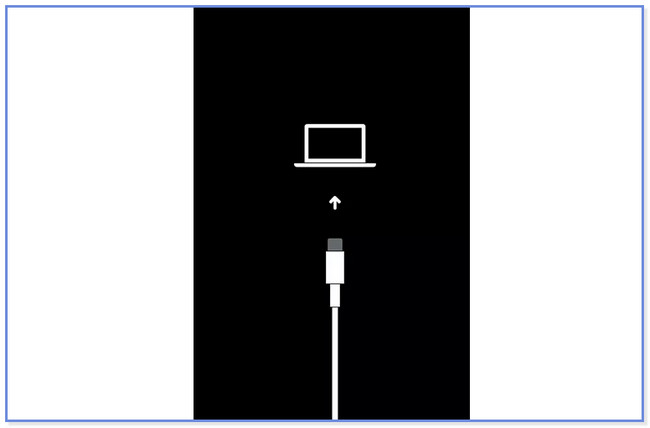
Βήμα 2Θα εμφανιστεί μια ειδοποίηση στο iTunes σας. Κάντε κλικ στο Επαναφορά κουμπί. Η συσκευή σας θα ξεκινήσει και δεν θα χρειαστεί να εισαγάγετε έναν κωδικό πρόσβασης που ανοίγετε το iPhone σας.
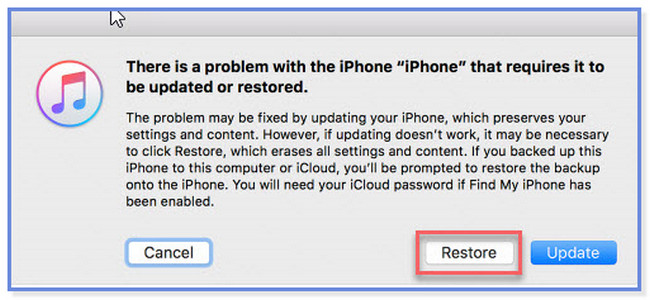
Επιλογή 3. Χρησιμοποιήστε το iCloud
Μπορείτε να χρησιμοποιήσετε το iCloud για να αλλάξετε τον κωδικό πρόσβασης του iPhone σας. Ωστόσο, βεβαιωθείτε ότι έχετε ενεργοποιήσει τη λειτουργία Find My iPhone προτού ξεχάσετε τον κωδικό πρόσβασής σας. Εάν όχι, δεν υπάρχει τρόπος να χρησιμοποιήσετε το iCloud για να αλλάξετε τον κωδικό πρόσβασης του iPhone σας. Επίσης, αυτή η διαδικασία θα διαγράψει όλα τα δεδομένα στο iPhone σας. Εάν δεν δημιουργήσατε αντίγραφα ασφαλείας, αυτή η διαδικασία δεν συνιστάται. Δείτε τα παρακάτω βήματα εάν προτιμάτε να χρησιμοποιείτε το iCloud για να ξεκλειδώσετε το iPhone σας.
Βήμα 1Επισκεφτείτε τον ιστότοπο icloud.com/find στον υπολογιστή σας. Μετά από αυτό, εισαγάγετε τα διαπιστευτήρια του λογαριασμού σας iCloud/Apple ID κάνοντας κλικ στο Συνδεθείτε κουμπί στο κέντρο.
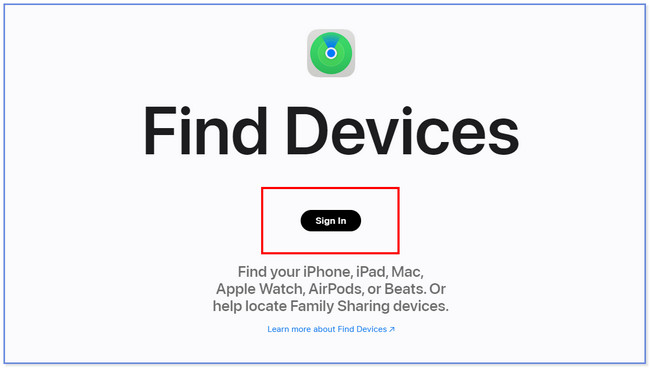
Βήμα 2Κάντε κλικ στο όνομα του iPhone και επιλέξτε το Όλες Οι Συσκευές κουμπί. Κάντε κλικ στη συσκευή iPhone και θα δείτε το Διαγραφή iPhone κουμπί. Κάντε κλικ σε αυτό για να ξεκινήσει η διαγραφή του περιεχομένου του iPhone σας. Δεν θα χρειάζεται πλέον να εισάγετε τον ξεχασμένο κωδικό πρόσβασης και να ρυθμίσετε το iPhone σας στη συνέχεια.
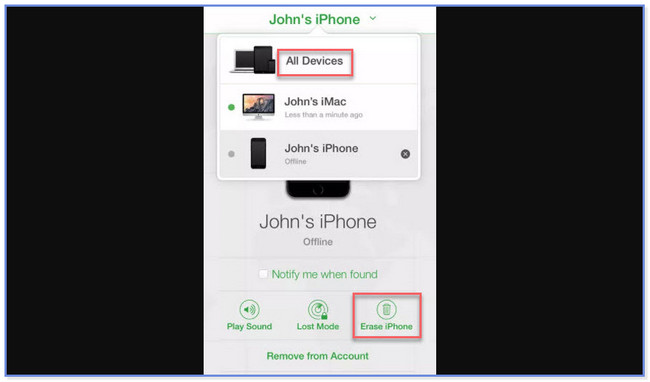
Το FoneLab σας βοηθά να ξεκλειδώσετε την οθόνη του iPhone, καταργεί το Apple ID ή τον κωδικό πρόσβασής του, Κατάργηση του χρόνου οθόνης ή του κωδικού πρόσβασης περιορισμού σε δευτερόλεπτα.
- Σας βοηθά να ξεκλειδώσετε την οθόνη του iPhone.
- Καταργεί το Apple ID ή τον κωδικό πρόσβασής του.
- Καταργήστε τον χρόνο οθόνης ή τον κωδικό πρόσβασης περιορισμού σε δευτερόλεπτα.
Μέρος 3. Συχνές ερωτήσεις σχετικά με τον τρόπο αλλαγής του κωδικού πρόσβασης στο iPhone
1. Ο κωδικός πρόσβασης του iPhone μου είναι ίδιος με τον κωδικό πρόσβασης Apple ID μου;
Συνήθως, ο όρος κωδικός πρόσβασης αναφέρεται στον κωδικό που θα εισαγάγετε για να ξεκλειδώσετε το iPhone σας. Συνήθως περιέχει 4-6 ψηφία ή περισσότερα. Και μερικές φορές, μπορεί να είναι αλφαριθμητικό. Ενώ ο όρος κωδικός πρόσβασης αναφέρεται στον κωδικό που εισάγετε για να συνδεθείτε στο Apple ID σας.
2. Μπορείτε να απενεργοποιήσετε τον κωδικό πρόσβασης του iPhone;
Ναί. Χρειάζεται μόνο να βεβαιωθείτε ότι γνωρίζετε τον τρέχοντα κωδικό πρόσβασής σας. Μετά από αυτό, ξεκινήστε τις ρυθμίσεις του iPhone. Σύρετε προς τα κάτω και βρείτε το Αναγνωριστικό προσώπου και κωδικός πρόσβασης κουμπί. Πατήστε το κουμπί μόλις το δείτε. Αργότερα, εισαγάγετε τον τρέχοντα κωδικό πρόσβασης του iPhone σας. Σύρετε προς τα κάτω και πατήστε το Απενεργοποιήστε τον κωδικό πρόσβασης κουμπί. Πατήστε το Απενεργοποίηση κουμπί για επιβεβαίωση της ενέργειας. Αργότερα, πληκτρολογήστε τον κωδικό πρόσβασης Apple ID ως επαλήθευση.
3. Είναι απενεργοποιημένο το iPhone μετά από 10 προσπάθειες;
Ναί. Το iPhone σας θα απενεργοποιηθεί μετά από 10 προσπάθειες και θα λάβετε το μήνυμα σφάλματος το iPhone είναι απενεργοποιημένο στην οθόνη σας. Επίσης, τα δεδομένα του iPhone σας θα διαγραφούν εάν το ενεργοποιήσετε Διαγραφή δεδομένων χαρακτηριστικό.
4. Ποιος είναι ο προεπιλεγμένος κωδικός πρόσβασης iPhone;
Δεν υπάρχει προεπιλεγμένος κωδικός πρόσβασης για το iPhone. Μόλις αγοραστεί το iPhone, οι χρήστες θα το ρυθμίσουν. Εάν προτιμούν να προσθέσουν κωδικό πρόσβασης, είναι δυνατό μέσω ρυθμίσεων. Εάν είστε ένας από αυτούς, μπορείτε να ακολουθήσετε τις μεθόδους αυτής της ανάρτησης για το πώς να αλλάξετε τον κωδικό πρόσβασής σας στο iPhone, επειδή έχουν μόνο την ίδια διαδικασία.
5. Γιατί δεν μπορώ να αφαιρέσω τον κωδικό πρόσβασης από το iPhone μου;
Ίσως αναρωτιέστε γιατί το Turn Passcode Off έγινε γκρίζο. Σημαίνει ότι δεν μπορείτε να απενεργοποιήσετε τον κωδικό πρόσβασης στο iPhone σας. Μα γιατί? Στις περισσότερες περιπτώσεις, το προφίλ απομακρυσμένης διαχείρισης ή διαμόρφωσης περιορίζει το iPhone σας. Σημαίνει ότι δεν έχετε εξουσιοδότηση να το αλλάξετε. Το μόνο πράγμα που μπορείτε να κάνετε είναι να παρακάμψετε τους περιορισμούς MDM χρησιμοποιώντας εργαλεία όπως FoneLab iOS Unlocker.
Έτσι είναι εύκολο να αλλάξετε τον κωδικό πρόσβασης του iPhone με ή χωρίς τον σωστό κωδικό πρόσβασης. Ελπίζουμε να σας φέρει χαρά και ανακούφιση. Παρακαλώ κρατήστε FoneLab iOS Unlocker ώστε να μπορείτε να το χρησιμοποιήσετε εάν ξεχάσετε τον κωδικό πρόσβασης iPhone και θέλετε να τον αλλάξετε.
Το FoneLab σας βοηθά να ξεκλειδώσετε την οθόνη του iPhone, καταργεί το Apple ID ή τον κωδικό πρόσβασής του, Κατάργηση του χρόνου οθόνης ή του κωδικού πρόσβασης περιορισμού σε δευτερόλεπτα.
- Σας βοηθά να ξεκλειδώσετε την οθόνη του iPhone.
- Καταργεί το Apple ID ή τον κωδικό πρόσβασής του.
- Καταργήστε τον χρόνο οθόνης ή τον κωδικό πρόσβασης περιορισμού σε δευτερόλεπτα.
